前言
由于OpenCV功能越来越臃肿,OpenCV3改变了项目架构,使用内核+插件的架构形式。 因此,OpenCV从2.x到3.x是一个很大的转变,对于很多功能不完善、性能不稳定的模块,都被放到了extra_modules(扩展模块)里面了。在Github中,除了存放正式版OpenCV的主仓库和新增加的OpenCV_extra仓库外,还添加了一个OpenCV_contrib的全新仓库,功能有:脸部识别、文本识别、边缘检测、追踪算法等,里面存放的是功能未稳定的代码,如果需要使用这些功能,就需要重新进行编译。
opencv_contrib仓库中包含了绝大多数用户生成的内容,同时也比核心库OpenCV拥有更完整的关于计算机视觉的算法应用;opencv_contrib仓库中的模块与模块之间没有任何软件依赖。 每一个模块都要求自身具备文档说明、单元测试案例和样本代码,并且绝大多数模块通常还包含了模块教程。
【1】安装前的准备
(1)Opencv的安装
关于opencv的安装有两种,第一种是通过exe安装程序,选择安装路径,无需cmake编译,安装完成后,按照配置流程(opencv的配置说明文档在专栏中)对系统环境变量和vs环境进行配置,即可使用。安装包如下所示:
![]()
第二种是通过cmake进行编译,需要提前准备好cmake。
(2)下载地址
opencv和其contrib下载地址为:Index of /opencv/
官方网站为:Home - OpenCV
github地址为:OpenCV · GitHub
cmake下载地址为:Download | CMake
(在官网中选择电脑对应版本的Cmake)
关于opencv的配置本文不再细讲,本文具体讲opencv配置完成后,如何再其基础上进行配置contrib。(如果未配置opencv也可安装本流程实现opencv和其contrib的共同配置。)
一定要注意!!!opencv和其contrib版本一定要一致!!!!
cout<<CV_VERSION<<endl;如果不知道自己的opencv版本,在程序中输入该语句,即可查询。
下载完成后如下图所示:

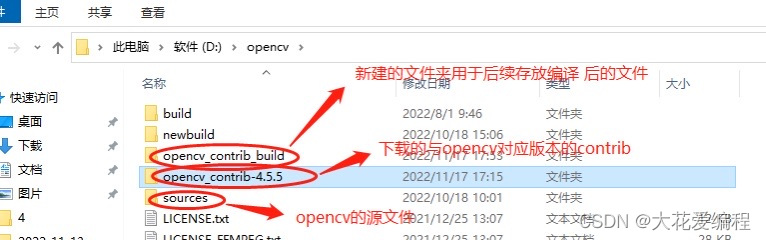
其中source为opencv的源文件,在opencv的安装目录下,将下载好的contrib文件和其放在一起,新建opencv_contrib_build文件用于存放编译后的文件。
【2】cmake进行编译
第一步:
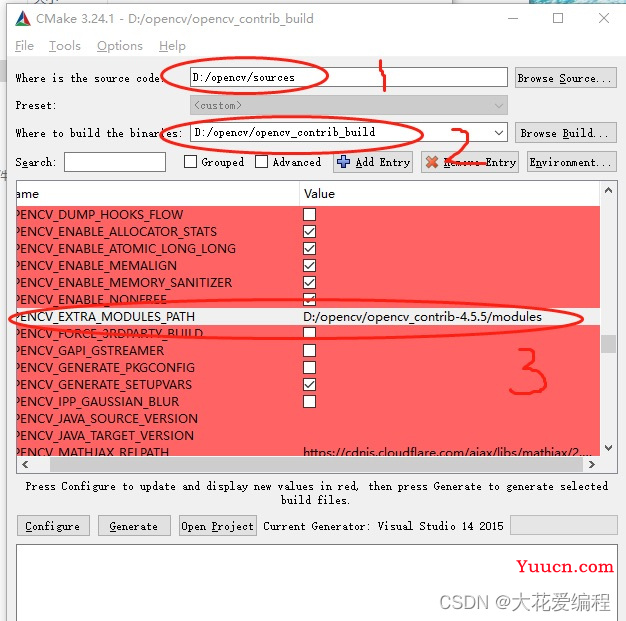
1.为cmake编译Opencv的源路径。
2.为新建的编译后存放编译文件的路径。(opencv_contrib_build文件已经编译过,我用test对其代替)
3.点击configure
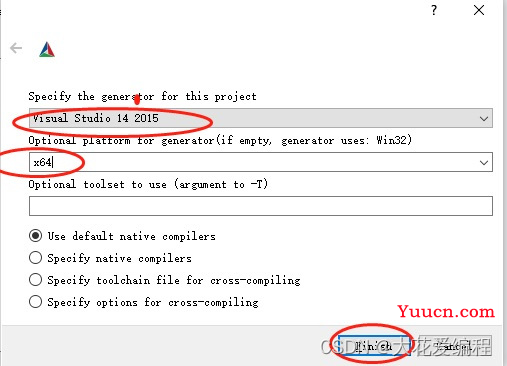
选择电脑对应vs版本,系统操作类型,点击FINISH。
(2)第二步
第一次Configure完成之后,找到OPENCV_EXTRA_MODULES_PATH,再里面选择opencv_contrib目录中的modules目录,如下图:
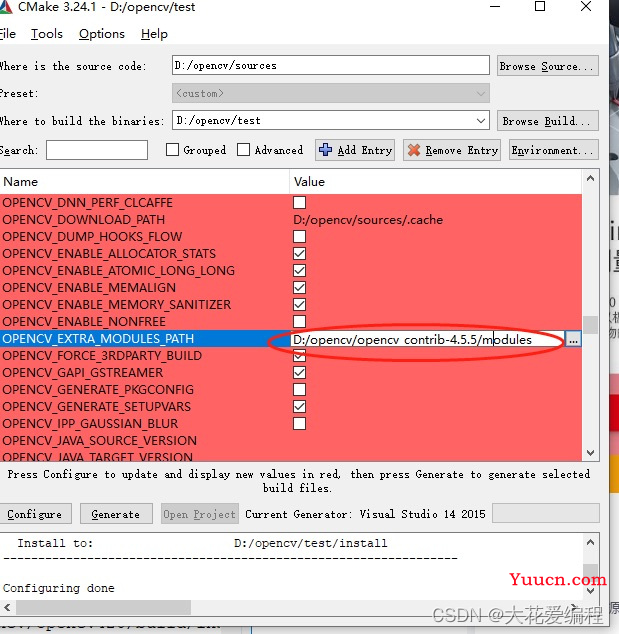
选择完目录后第二次点击configure按钮
(3)第三步
当界面中出现configure done时,点击Genrate按钮,如图所示:
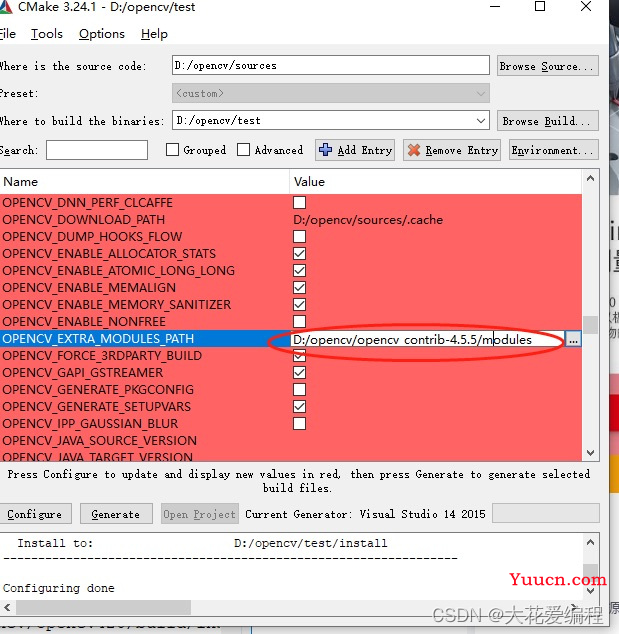
编译完成后消息框为Genrate done,如下图所示。
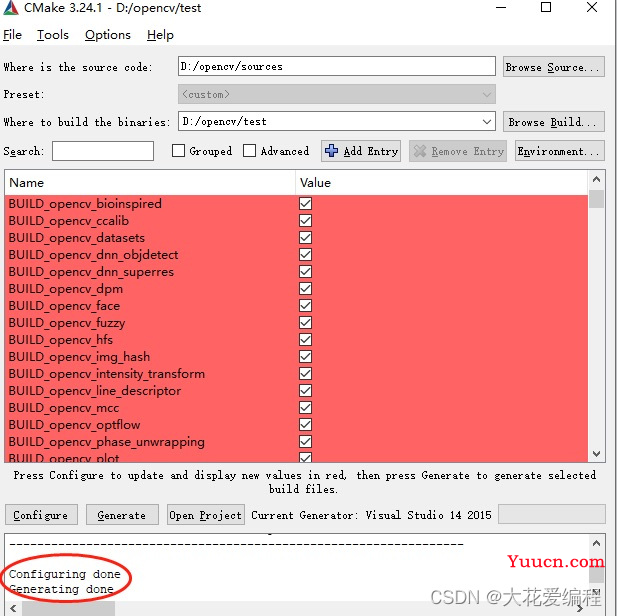
(4)第四步
在新建的编译文件下,找到Opencv.sln双击打开
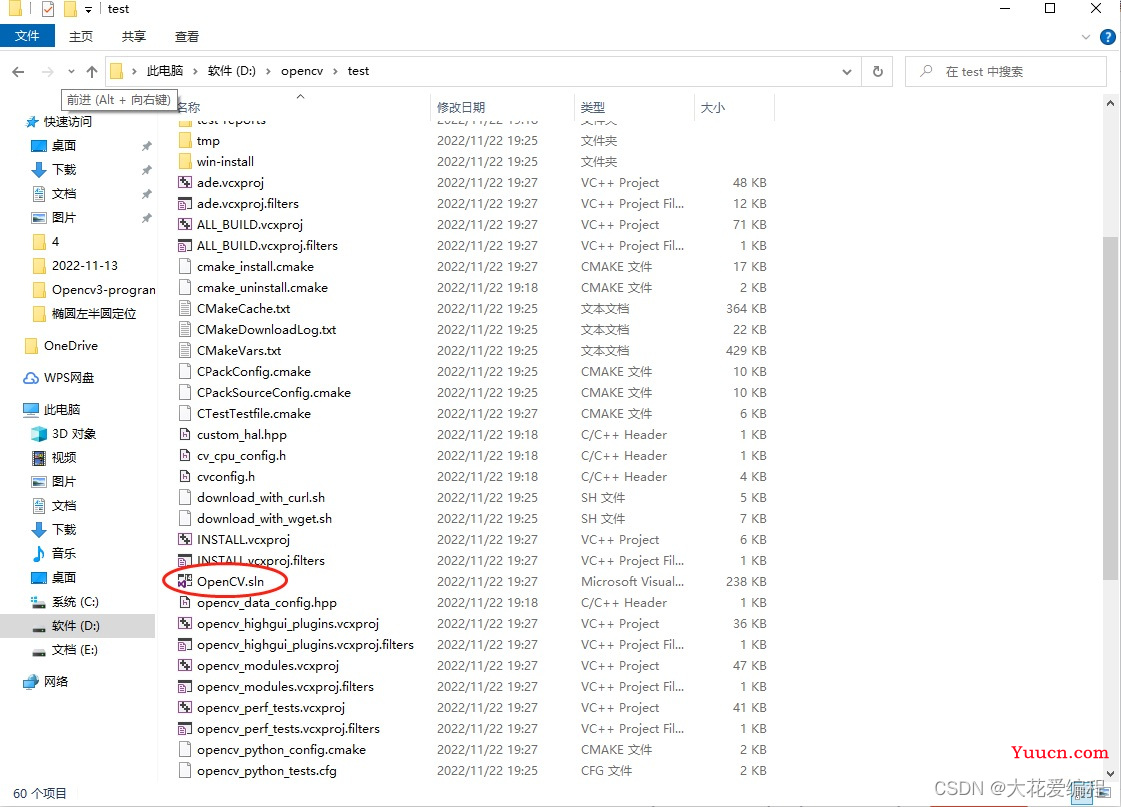
打开后如下图所示:
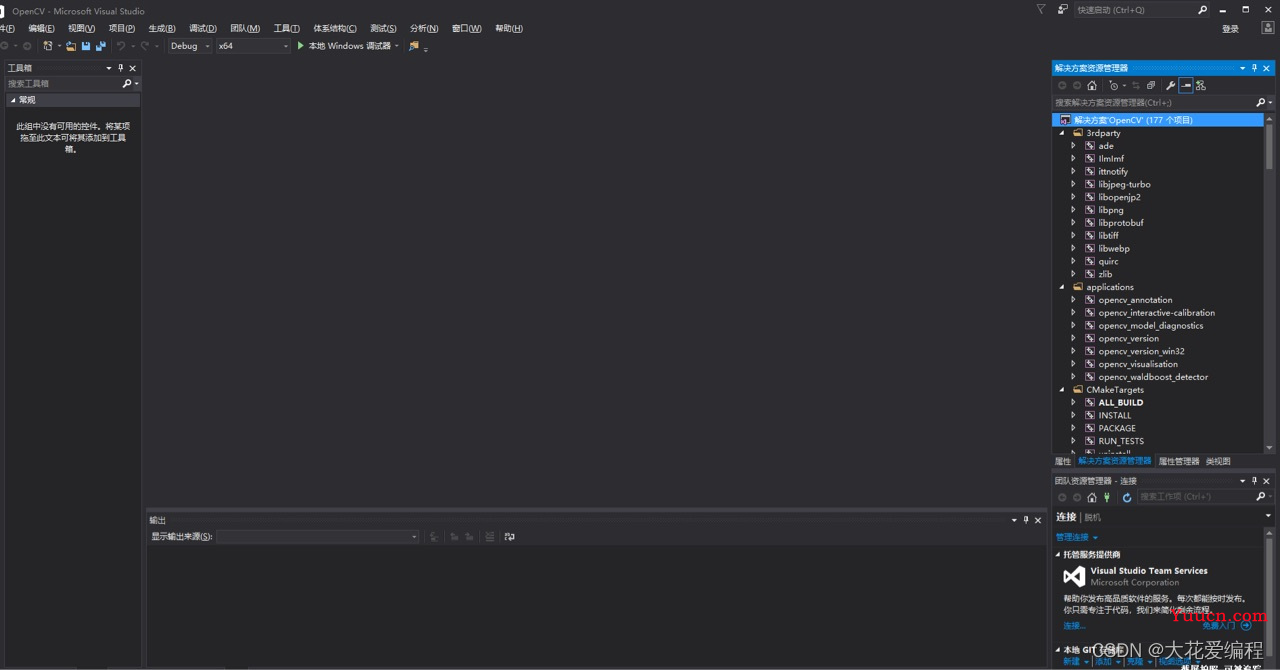
选择debug或者release(一般来说,两者都要编译),对应操作系统X64
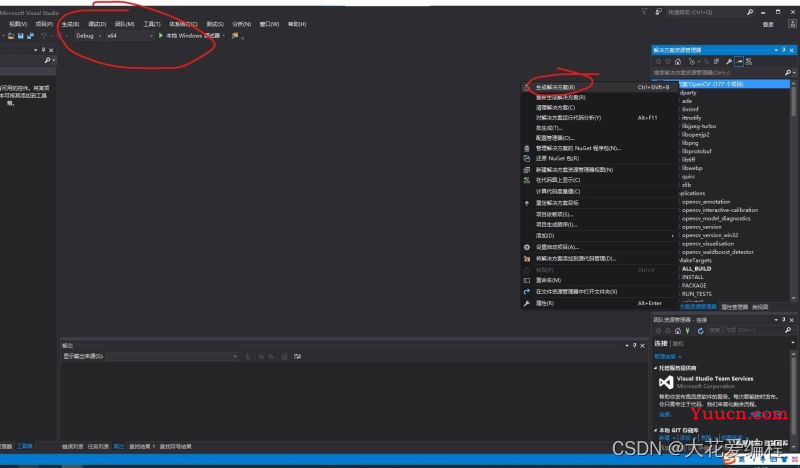
解决方案生成后,如果没有报错,点击INSTALL=》仅用于项目=》仅生成

出现生成成功,这说明lib库生成完成。
【3】环境配置
(1)系统环境配置
鼠标右击此电脑=》属性=》高级系统设置=》环境变量
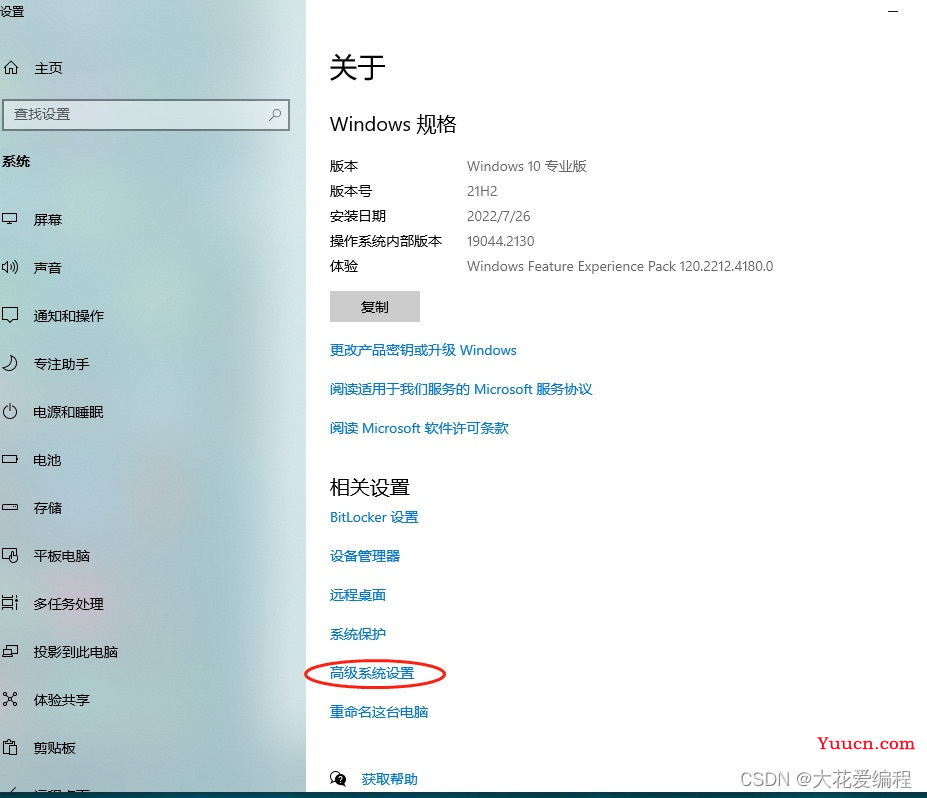
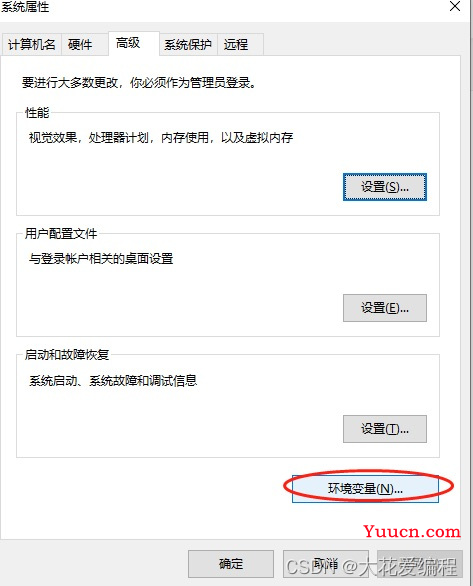
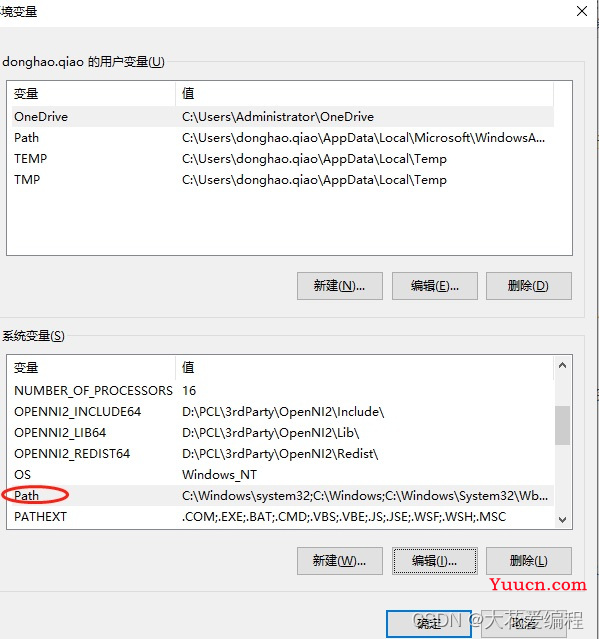
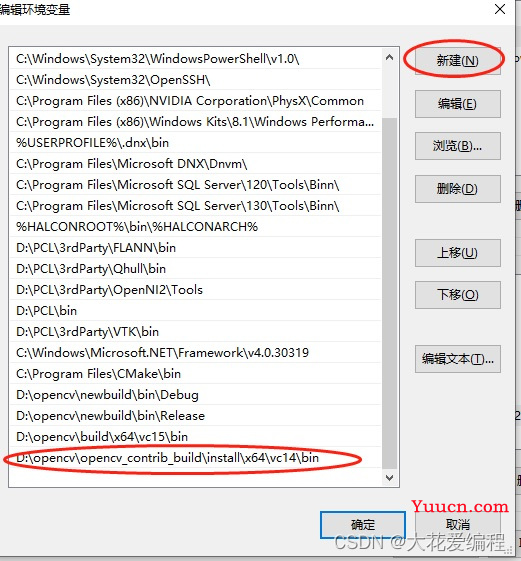
选择Path=》新建
bin路径为:D:\opencv\opencv_contrib_build\install\x64\vc14\bin
将bin路径填入后,点击完成。
(2)配置VS环境
在属性管理器中新建项目属性表
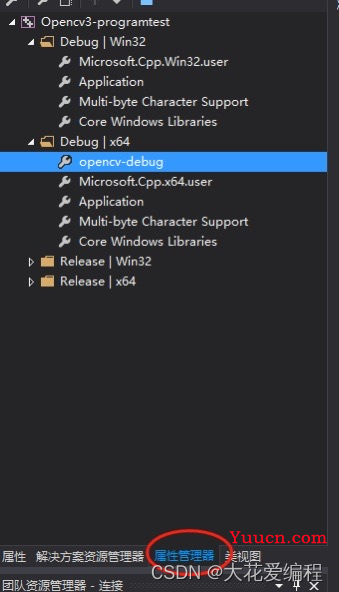
包含目录为:D:\opencv\opencv_contrib_build\install\include D:\opencv\opencv_contrib_build\install\include\opencv2
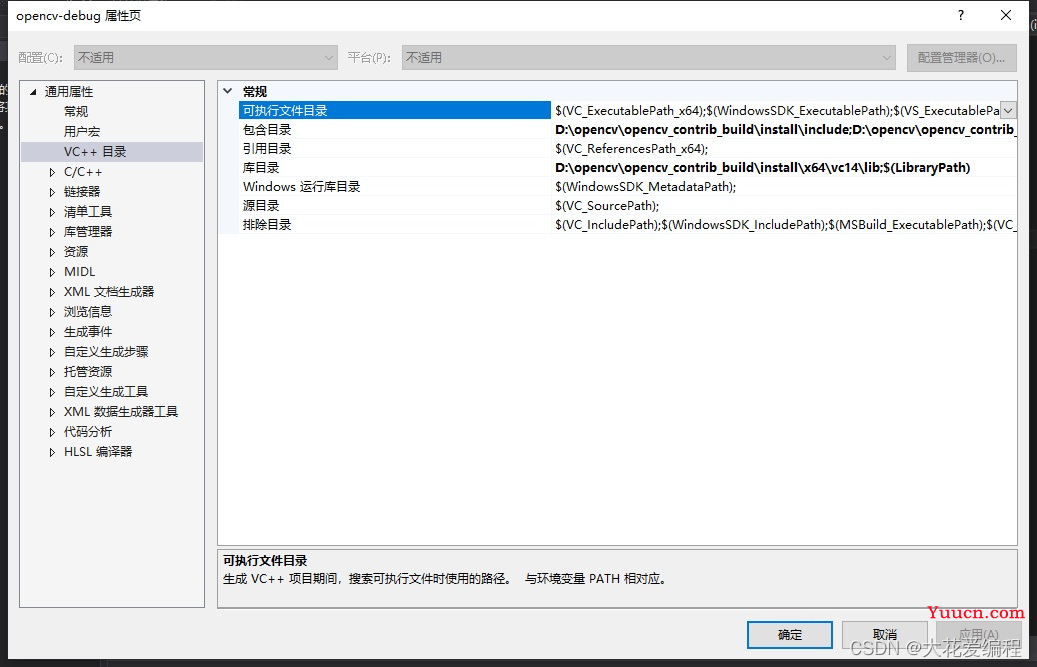
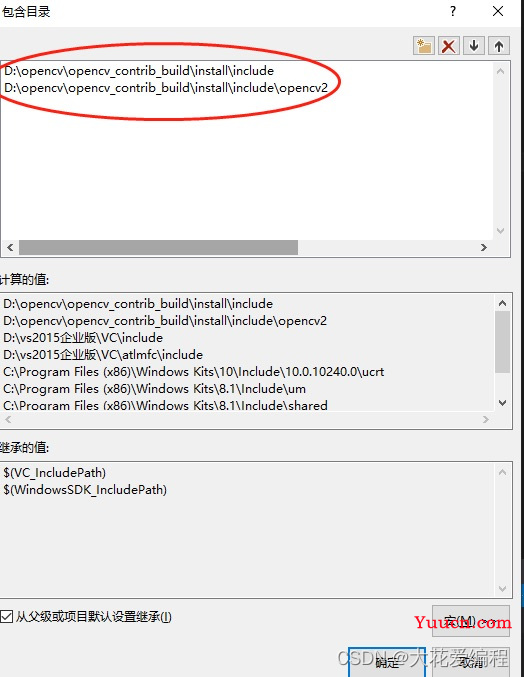
库目录为:D:\opencv\opencv_contrib_build\install\x64\vc14\lib
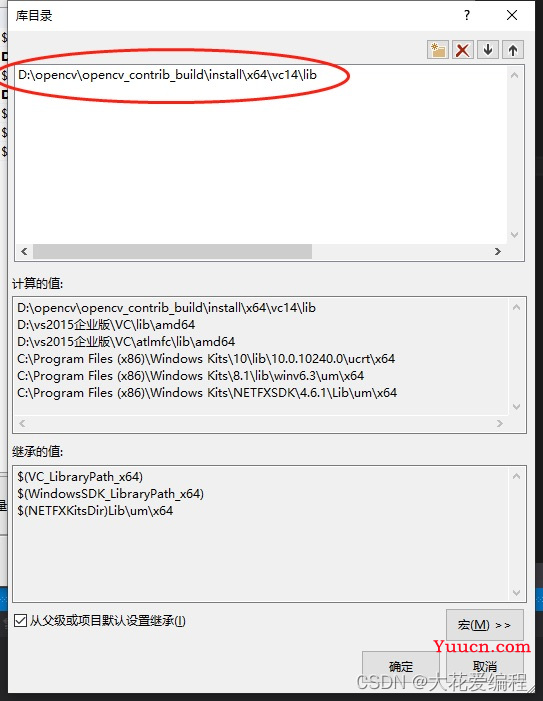
该路径lib文件有很多子文件,通过下面方法可以进行查找,将文件名复制到txt文件中,方法如下:
附加依赖项为库目录下的lib文件:
1、在包含训练图片的文件夹中新建TXT文件。
2、在TXT文件中输入 DIR *.*/B>train.txt (DIR命令后须有一空格)
3、保存后将后缀名改为BAT。
4、双击该文件即可生成一个train.txt。
【4】测试
测试代码如下:
#include<opencv2\opencv.hpp>
#include<opencv2\xfeatures2d.hpp>
#include<opencv2\imgproc\imgproc.hpp>
#include<opencv2\highgui\highgui.hpp>
#include<opencv2\xfeatures2d\nonfree.hpp>
#include<iostream>
using namespace std;
using namespace cv;
using namespace cv::xfeatures2d;
int main(int argc,char** argv)
{
//【0】改变字体颜色
system("color 2F");
//【1】载入源图片并显示
Mat srcImage1 = imread("E:\\乔大花进度\\11-17\\surf特征检测\\1.jpg",1);
Mat srcImage2 = imread("E:\\乔大花进度\\11-17\\surf特征检测\\2.jpg", 1);
//【2】显示图片
imshow("原始图1",srcImage1);
imshow("原始图2",srcImage2);
int minHessian = 400;//默认值为100
vector<KeyPoint>keyPoints, keyPoints1;
Mat resultImg, resultImage1;
//关于定义的方法主要有两种
//第一种指针形式定义
// Ptr<SURF\SIFT\ORB>detector = SURF\SIFT\ORB::create(minHessian, 4, 3, false, false);
//第二种算子形式定义
//SiftFeatureDetector\SurfFeatureDetector定义
//第一种定义方式更普遍使用
//SURF特征检测 //也可以写成SURF::create(minHessian)
Ptr<SURF>detector = SURF::create(minHessian, 4, 3, false, false);
detector->detect(srcImage1, keyPoints, Mat());
//绘制关键点
drawKeypoints(srcImage1, keyPoints, resultImg, Scalar::all(-1), DrawMatchesFlags::DEFAULT);
imshow("KetPoint image", resultImg);
//SIFT特征检测
Ptr<SIFT>detector1 = SIFT::create();
detector1->detect(srcImage2, keyPoints1, Mat());
//绘制关键点
drawKeypoints(srcImage2, keyPoints1, resultImage1, Scalar::all(-1), DrawMatchesFlags::DRAW_RICH_KEYPOINTS);
imshow("KetPoint image1" ,resultImage1);
waitKey(0);
system("pause");
return 0;
}测试结果:
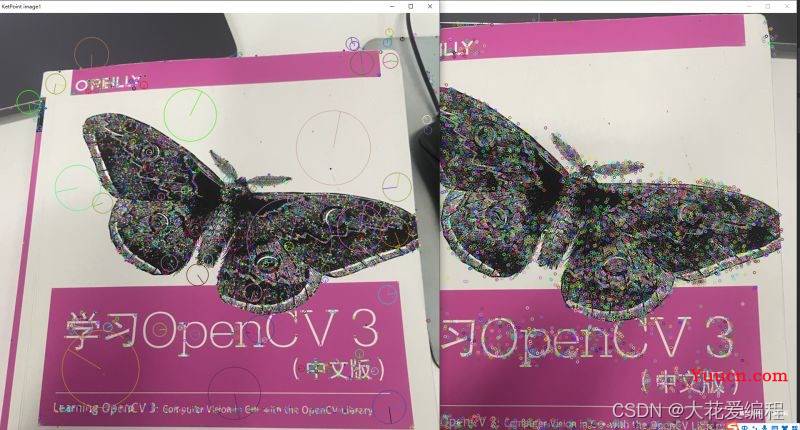
如果你能够顺利运行上述代码,恭喜你已经完成了opencv及其contrib的配置!